Quais são os benefícios de ver e conhecer as portas em uso no Windows 10
Ao usar seu PC, tenha total controle e conhecimento geral sobre ele. No caso das portas que você conectou ou está em uso no seu PC com Windows 10, saber quais são permitirá que você saiba quais ferramentas e/ou aplicativos você está conectado à Internet no momento.
Você também pode visualizar e monitorar algumas conexões indesejadas para evitar vírus Trojan e, assim, proteger seu computador deles software malicioso que comprometem a integridade do seu PC. Para que tudo corra bem com o seu PC, com o Windows 10, você precisa saber que está tudo bem, por isso ver e saber quais portas estão em uso é importante para você cuidar de possíveis ameaças no seu PC.
Como ver e conhecer as portas em uso no Windows 10
Para ver e saber quais portas estão em uso ou como habilitar portas USB que param de funcionar no Windows 10, existem pelo menos duas formas: de um aplicativo ou do próprio PC. Vamos ver a primeira maneira.
Veja e conheça as portas em uso no Windows 10 com CurrPorts
CurrPorts é um aplicativo muito fácil de usar com o qual você pode ver e conhecer as portas que estão em uso no seu PC. Além disso, em sua página oficial, você pode baixá-lo totalmente gratuito.
Depois de baixar o aplicativo do site oficial, você precisa abri-lo no seu PC. Em seguida, uma janela pop-up será aberta com vários coluna a que recebem nomes diferentes. Na quarta coluna chamada Porto Local, você verá as portas abertas naquele momento. Na coluna Nome da porta local você saberá o nome do aplicativo que está abrindo cada porta.
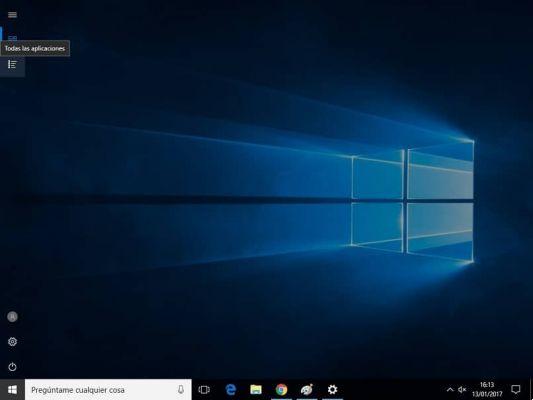
Isso é tudo que você precisa fazer em termos de CurrPorts para ver e conhecer as portas em uso no Windows 10. É um processo totalmente rápido e fácil que você pode fazer sozinho em minutos.
Visualize e conheça as portas em uso no Windows 10 do seu PC
Você pode fazer isso no seu PC com Windows 10, no Prompt de Comando do Windows, que é um console de comando deste sistema. Se você deseja acessar o prompt de comando CMD, você precisa digitar as palavras "Prompt de comando" no menu Iniciar do Windows ou no mecanismo de pesquisa, essa opção aparecerá.
Quando você encontrá-lo, você precisa clicar nele para abri-lo. Em seguida, uma janela pop-up será aberta com muitos comandos. Você precisa localizar o comando c: / Usuários / yubal> você tem que completá-lo adicionando neststat -a e pressionando a tecla Enter no teclado.
Então você obterá as conexões ativas, nestas você deve localizar a coluna Endereço local, após os dois pontos «:» é o endereço IP das portas em uso.
Quando você passa por esse processo do seu PC sem usar um aplicativo, a única coisa ruim é que você não poderá ver o nome dos aplicativos em uso com tanta clareza. No entanto, na coluna Endereço remoto eles lhe darão alguns nomes de aplicativos.

Você poderia notar isso? Isso é muito Rápido e fácil veja e conheça as portas em uso no seu PC janelas 10. Levará apenas alguns minutos e você fará isso facilmente sozinho.

























